MFC-9120CN
Usein kysytyt kysymykset ja vianmääritys |

MFC-9120CN
Päivämäärä: 07/11/2011 Numero: faq00000020_006
Miten värijauheen säästötoiminnon saa päälle ja pois päältä?
Värijauheen säästötoiminnolla tulostuksessa käytetään tavallista vähemmän värijauhetta jolloin tulostusjälki näyttää normaalia vaaleammalta. Oletusarvona toiminto ei ole päällä (EI (Off)).
Emme suosittele käyttämään värijauheen säästötoimintoa valokuvien tai harmaasävykuvien tulostuksessa.
Tapa 1: Ohjauspaneelista
- Paina Menu.
- Valitse nuoli ylös tai alas-näppäimillä Yleiset aset. ( General Setup) ja paina OK.
- Valitse nuoli ylös tai alas-näppäimillä Ekologinen (Ecology) ja paina OK.
- Valitse nuoli ylös tai alas-näppäimillä Värinsääs. (Toner Save) ja paina OK.
- Valitse nuoli ylös tai alas-näppäimillä Kyllä tai Ei (On tai Off) ja paina OK.
- Paina Stop/Exit.
Tapa 2: Tulostinohjaimesta
Windows-käyttäjille:
HUOM: Ikkunat ovat erinäköisiä eri käyttöjärjestelmissä.
[Tulostinohjaimesta]
- Windows 2000-käyttäjät]
Napsauta Start => Settings => Printers.
[Windows XP/ Windows Server 2003-käyttäjät]
Napsauta Start => Tulostimet ja faksit (Printers and Faxes).
[Windows Vista/ Windows Server 2008-käyttäjät]
Napsauta Start => Ohjauspaneeli (Control Panel) => Laitteisto ja äänet (Hardware and Sound) => Tulostimet (Printers).
- Napsauta tulostimen nimeä oikealla hiirennäppäimellä ja valitse seuraavasta valikosta Tulostusmääritykset ("Printing Preferences").
- Valitse välilehti Lisäasetukset (Advanced).
- Aseta ruksi valintaruutuun Värinsäästö ("Toner Save Mode") jos otat toiminnon käyttöön ja päinvastoin. Napsauta OK.

[BR-Script-tulostinohjain]
- [Windows 2000-käyttäjät]
Napsauta Start => Settings => Printers.
[Windows XP/ Windows Server 2003-käyttäjät]
Napsauta Start => Tulostimet ja faksit (Printers and Faxes).
[Windows Vista/ Windows Server 2008-käyttäjät]
Napsauta Start => Ohjauspaneeli (Control Panel) => Laitteisto ja äänet (Hardware and Sound) => Tulostimet (Printers).
- Napsauta tulostimen nimeä oikealla hiirennäppäimellä ja valitse seuraavasta valikosta Tulostusmääritykset ("Printing Preferences").
- Avaa välilehti Layout ja sieltä Lisäasetukset (Advanced).
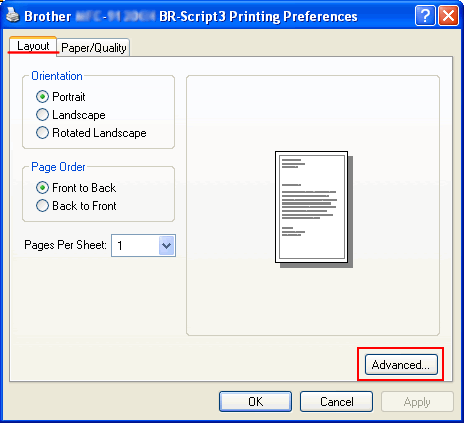
- Kohdasta Printer Features valitse Toner Save ja sieltä Ei ("Off") tai Kyllä ("On") ja napsauta OK.
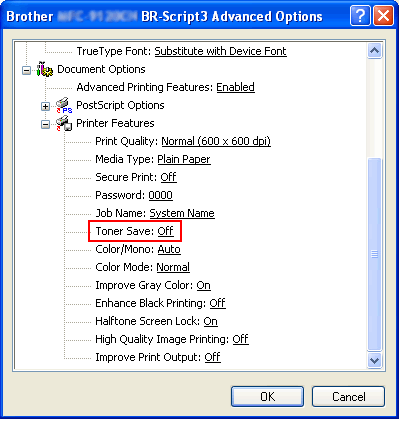
Macintosh-käyttäjille:
HUOM: Ikkunat ovat erinäköisiä eri käyttöjärjestelmissä.
[Tulostinohjaimesta]
- Valikosta File valitse "Print" ja avaa ikkuna Print. (Täältä näet miten pääset ikkunaan Print.)
- Valitse alasvetovalikosta "Print Settings".
- Osoita Basic ja aseta valintaruutuun "Toner Save Mode" ruksi jos otat toiminnon käyttöön ja päinvastoin.
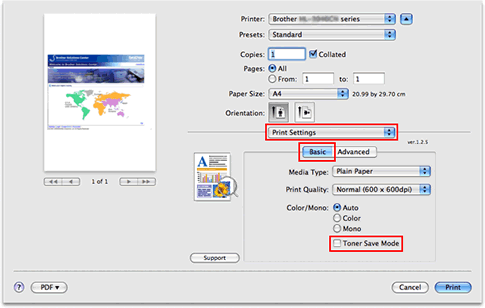
- Jos haluat tulostaa näillä asetuksilla vain kerran, osoita Print.
Jos haluat tulostaa jatkuvasti näillä asetuksilla, siirry kohtaan 5.
- Valitse kohdasta Presets valinta "Save As...".
- Anna uudelle asetukselle nimi, esim. TonerSaveMode.
- Osoita OK. Asetus talletetaan nimellä ja näkyy yhtenä valintana kohdassa Presets.
- Valitse uusi kohdassa 5-7 luotu asetus ja osoita Print. Tulostustyö alkaa.
Jos haluat tulostaa jatkuvasti siten että värinsäästö on päällä, valitse kohdassa 5-7 luomasi uusi asetus ennen tulostusta.
[BR-Script-tulostinohjaimesta]
- Valikosta File valitse "Print" ja avaa ikkuna Print. (Täältä näet miten pääset ikkunaan Print.)
- [Mac OS X 10.3.9 tai 10.4.x käyttäjät]
- Kohdan Presets alasvetovalikosta valitse "Printer Features".
- Kohdasta Feature Sets valitse "Set 1".
- Aseta valintaruutuun "Toner Save" ruksi jos otat toiminnon käyttöön ja päinvastoin.
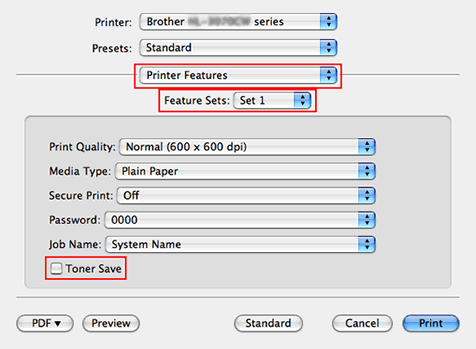
[Mac OS X 10.5.x ja uudempien käyttäjät]
- Tulostusikkunan alasvetovalikosta valitse "Printer Features".
- Kohdasta Feature Sets valitse "General 1".
- Aseta valintaruutuun "Toner Save" ruksi jos otat toiminnon käyttöön ja päinvastoin.
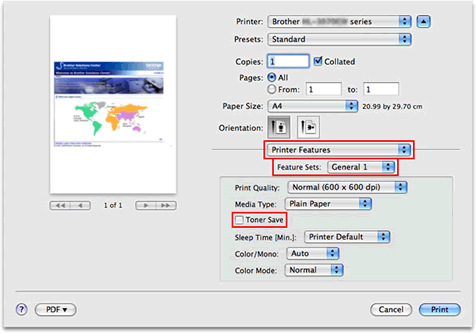
- Kohdan Presets alasvetovalikosta valitse "Printer Features".
- Jos haluat tulostaa näillä asetuksilla vain kerran, osoita Print.
Jos haluat tulostaa jatkuvasti näillä asetuksilla, siirry kohtaan 4.
- Valitse kohdasta Presets valinta "Save As...".
- Anna uudelle asetukselle nimi, esim. TonerSaveMode.
- Osoita OK. Asetus talletetaan nimellä ja näkyy yhtenä valintana kohdassa Presets.
- Valitse uusi kohdassa 4-6 luotu asetus ja osoita Print. Tulostustyö alkaa.
Jos haluat tulostaa jatkuvasti siten että värinsäästö on päällä, valitse kohdassa 4-6 luomasi uusi asetus ennen tulostusta.
DCP-9010CN, MFC-9120CN, MFC-9320CW
Jos tarvitset lisäapua, ota yhteys Brotherin asiakaspalveluun:
Sisältöpalaute
Huomaathan, että tämä lomake on tarkoitettu ainoastaan palautteen antamiseen.